Serviços da web para criar vídeos com música
WeVideo

A primeira solução que eu recomendo que você considere para criar vídeos com música online é WeVideo, um serviço da Web que permite criar apresentações de slides cheias de animações e música de fundo com apenas alguns cliques. Funciona em todos os principais navegadores e, através de seu plano gratuito, oferece a possibilidade de fazer vídeos em resolução padrão (480p) com duração máxima de 5 minutos.
Para criar vídeos com música com WeVideo, vinculado à sua página inicial, escolha se deseja se registrar usando sua conta do Google, clicando no botão vermelho com G, ou se deseja criar uma conta ad hoc no site, preenchendo os campos apropriados à direita e clicando em Começare selecione o plano gratuito clicando no botão Tente em correspondência com a redação Grátis e clique Pessoal para indicar que você usará o serviço para fins puramente pessoais.
Então clique em x localizado na parte superior direita da caixa do tutorial relacionado ao uso do serviço e clique em + Criar Novo. Agora você precisa fazer upload de todas as fotos para usar como base para o seu vídeo. Para fazer isso clique em botão verde em forma de nuvem localizado no canto superior esquerdo da guia Sociais, localize as imagens em seu computador para incluir em sua apresentação de slides e arraste-as todas para a caixa cinza que aparece no canto superior esquerdo.
No final do upload, feche a tela de seleção de arquivo (pressionando o x localizado no canto superior direito) e arraste suas fotos para a linha do tempo do WeVideo seguindo a ordem de sua preferência. Em seguida, clique com o botão esquerdo em cada imagem para acessar o menu onde você pode ajustar parâmetros como tempo de exibição, efeitos e assim por diante.
Depois de definir suas preferências, pressione o ícone de varinha mágica localizado no canto superior esquerdo, selecione um dos temas disponíveis na galeria WeVideo e clique no botão Use este tema para aplicar instantaneamente belos efeitos de transição e música de fundo às suas fotos.
Se você não estiver satisfeito com o resultado ou quiser personalizar ainda mais o seu filme, pode clicar duas vezes no retângulos que estão entre as fotos na linha do tempo para alterar os efeitos de transição. Você também pode alterar a música de fundo do vídeo pressionando o ícone de nota musical (canto inferior esquerdo) e você pode definir títulos de início e fim para o filme clicando no ícone Texto que está localizado no canto superior esquerdo.
Quando terminar de trabalhar em seu vídeo com música e fotos, pressione o botão Terminar localizado no canto superior esquerdo, digite o título que deseja atribuir ao vídeo e clique no botão conjunto e clique em Finissh para começar a criar seu filme.
Se preferir, você também pode selecionar o ícone de um dos serviços online suportados pelo WeVideo e exportar seu vídeo diretamente para ele. Em alguns minutos, sua apresentação de slides estará pronta e você pode baixá-la para o seu PC clicando no botão Baixar localizado na parte inferior esquerda.
Sharalike
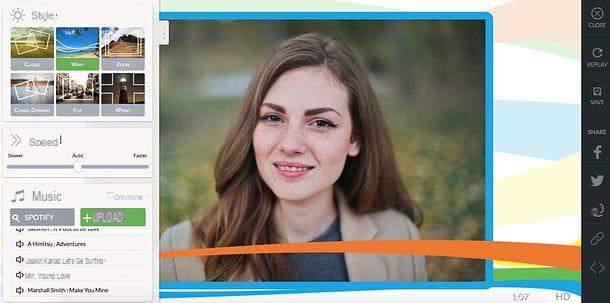
Como alternativa ao serviço acima, você pode apelar para Sharalike para criar vídeos com música. É um recurso gratuito que também pode ser utilizado por qualquer navegador da Web e qualquer sistema operacional que permita obter resultados surpreendentes. Ele imprime uma marca d'água no canto esquerdo inferior dos vídeos de saída, mas este é um compromisso mais do que aceitável para os recursos que oferece. Na verdade, ele permite que você tire proveito de uma ampla gama de modelos prontos para uso e carregue músicas do Spotify.
Para utilizá-lo, conectado à sua página principal, clique no botão COMEÇE AGORA e escolha se deseja se registrar usando seu endereço de e-mail (botão Cadastre-se com e-mail) ou sua conta do Facebook (botão Cadastre-se no Facebook) Assim que a transação for concluída, clique no botão Sair da ajuda para ocultar o tutorial inicial e, em seguida, pressione o botão Crie um álbum (canto superior esquerdo) para criar um álbum de fotos para usar em sua apresentação de slides.
Na caixa que se abre, digite o título que deseja atribuir ao álbum, pressione o botão Escolher os arquivos, selecione as fotos que deseja adicionar ao álbum e clique em Escolher arquivo para começar a carregá-lo online. Assim que esta etapa for concluída, selecione oálbum que você acabou de criar, use o mouse para organizar as imagens na ordem que você preferir e clique no botão Smart Show (canto superior direito) para fazer sua apresentação.

Na página que se abre, escolha o modelo a ser usado para o seu vídeo por meio do campo Estilo, ajuste o tempo de visualização de cada foto do filme usando a barra Velocidade e ir para o campo Música para escolher a música a ser usada como plano de fundo para a apresentação de slides. Ao clicar no botão Spotify e usando o campo de busca que aparece na tela, você também pode escolher uma música do famoso serviço de streaming de música.
Para finalizar clique no botão Salvar localizado na barra lateral direita, digite um nome e um descrição para o seu vídeo e volte para a barra lateral direita para compartilhar seu vídeo online, usando os botões localizados abaixo do item Compartilhe.
Outras soluções
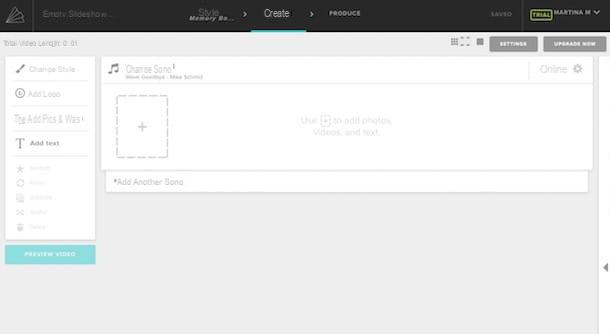
Além dos serviços online que já indiquei, você pode criar vídeos com música usando outras ferramentas que podem ser usadas diretamente da janela do navegador da Web. Você não acredita? Então leia agora meu post dedicado ao tema. Divirta-se!
Software para criar vídeos com música
Movie Maker (por Windows)
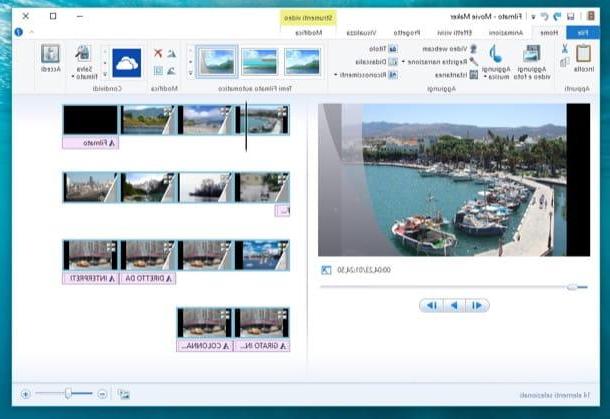
Embora subestimado pela maioria, na realidade o bom velho Movie Maker da Microsoft é uma excelente ferramenta para criar vídeos com música. É um programa muito fácil de utilizar, repleto de efeitos interessantes e graças ao qual é possível gerir com total fluência várias fotos, vídeos e faixas de áudio ao mesmo tempo.
Infelizmente, o Movie Maker não é mais suportado pela Microsoft e não está mais disponível no site da gigante de Redmond. Para baixá-lo para o seu PC, você precisa recorrer a fontes não oficiais, como Winaero, que oferece o pacote completo do Windows Live Essentials 2012 (que inclui o Movie Maker) em inglês por meio do site MajorGeeks.
Quando o download for concluído, abra o arquivo wlsetup-web.exe e clique primeiro Sim e, em seguida, Selecione os programas para instalar. Em seguida, remova a marca de seleção de todas as entradas, exceto Coleção de fotos e Movie Maker e conclua a instalação do Movie Maker clicando no botão primeiro Instalar e, em seguida, perto. Se durante a configuração você for solicitado a baixar o . Net Framework 3.5 Microsoft (um software gratuito necessário para o funcionamento do Movie Maker), aceite também clicando em Instale e baixe este recurso.
Quando a instalação estiver concluída, para criar vídeos com música com o Movie Maker, inicie o software clicando em seu ícone no menu Iniciar e importe as fotos para usar na apresentação de slides clicando no botão Adicionar vídeos e fotos que está localizado no canto superior esquerdo.
Posteriormente, se você deseja criar uma apresentação de slides rápida usando um dos temas predefinidos do Movie Maker, escolha uma das sequências disponíveis no menu Temas automáticos de filmes (acima) e responda Sim quando solicitado a inserir música de fundo. Em seguida, selecione um arquivo de áudio para usar como música de fundo para o seu vídeo e edite as transições, legendas e outros elementos do vídeo clicando neles.
Se preferir agir manualmente e não quiser aproveitar as vantagens dos temas predefinidos do Movie Maker, você pode adicionar títulos, legendas e música de fundo à sua apresentação de slides clicando nos botões apropriados na guia Início do software. Para adicionar efeitos de transição entre uma foto e outra, em vez disso, você deve selecionar uma imagem da linha do tempo do Movie Maker e escolher o efeito de sua preferência na guia animações. Todos os elementos podem ser movidos e / ou editados clicando neles na linha do tempo com miniaturas de fotos.
Quando estiver satisfeito com o resultado, você pode exportar o filme acessando a guia Início Movie Maker e selecionando um dos formatos de saída disponíveis no menu Salvar filme você encontra canto superior direito.
Fotos (para macOS)
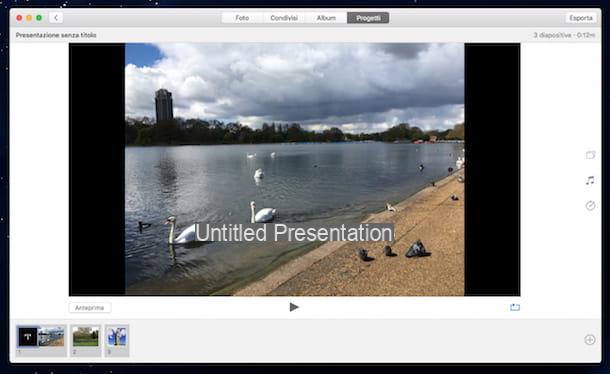
Para quem usa Mac, a melhor e mais fácil solução para criar vídeo com música é foto. Estou a falar da aplicação predefinida do macOS (mas também do iOS) para gerir a fototeca que, para além de cumprir este propósito, permite criar belas apresentações com fotos, efeitos de transição e música de fundo com apenas alguns cliques.
Para usar o Fotos para criar vídeos com música, basta iniciar o aplicativo (é o ícone com o flor colorida localizado no bar Dock ou em Launchpad), clique no ícone foto presente na barra lateral esquerda e escolha o item Criar apresentação ... do menu Envie o localizado no canto superior esquerdo.
Na janela que neste momento é mostrada para você, digite o título que deseja atribuir ao seu vídeo, clique em OK, selecione todas as fotos que deseja incluir em sua criação e clique no botão Adicionar localizado no canto superior direito.
Neste ponto, clique nos ícones localizados no lado direito da tela e altere as configurações do seu vídeo: pressionando o ícone de dois retângulos você pode alterar o tema da apresentação de slides; pressionando aquele do nota musical você pode escolher uma música de fundo; clicando norelógio em vez disso, você pode ajustar os tempos de exibição de cada foto na apresentação de slides.
Assim que tiver o resultado final desejado, clique no botão Exportar localizado no canto superior direito, escolha um formato de saída (por exemplo, Alta definição (1080p)) e indica a pasta de destino na janela que é aberta. Para finalizar clique em ressalva para começar a salvar o vídeo com música.
Outras soluções
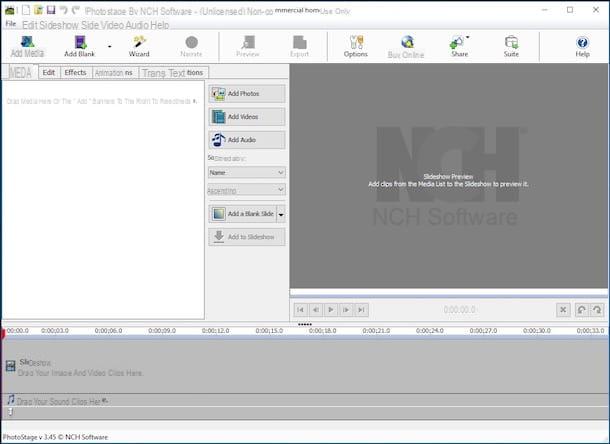
Procurando outro software para criar vídeo com música? Então leia este meu guia no qual procuro apontar programas adicionais e interessantes, tanto gratuitos quanto pagos, tanto para Windows quanto para macOS (assim como para Linux) através dos quais é possível obter análogos às soluções acima. Dê uma olhada imediatamente, tenho certeza de que você será capaz de encontrar ainda mais de uma solução que atenda às suas necessidades.
App para criar vídeos com música
Por Android e iOS
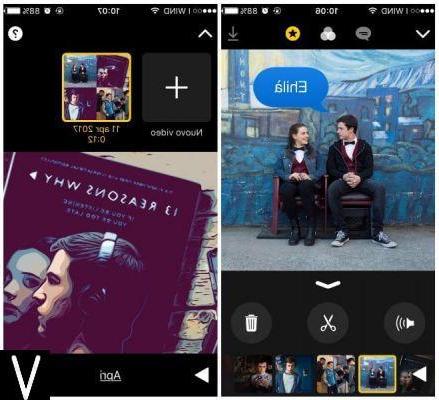
As soluções acima para criar vídeos com música não têm conseguido chamar a sua atenção porque prefere fazer de tudo desde smartphones e tablets e está à procura de recursos adequados? Em seguida, dê uma olhada nos aplicativos para Android e iOS que você encontra abaixo. São todos muito fáceis de usar e oferecem opções diferentes e interessantes!
- GoPro Quick (para Android e iOS) - É um dos melhores aplicativos para fazer vídeo com música. É gratuito e muito fácil de usar, mesmo para usuários novatos, e é compatível. Definitivamente é uma ótima solução para quem pretende criar uma apresentação de slides com fotos e música do celular, você não poderia começar com um aplicativo melhor.
- Clips (para iOS) - É o novo aplicativo da Apple para iPhone e iPad. Ele foi projetado para a criação de vídeos curtos e envolventes para serem publicados imediatamente nas redes sociais ou, em qualquer caso, para serem compartilhados com amigos. Absolutamente para tentar!
- iMovie (para iOS) - Para quem possui um iPhone ou iPad, o iMovie é definitivamente uma solução interessante do bnb para criar vídeo com música. O aplicativo de edição de vídeo “bitten apple” está disponível gratuitamente para todos os usuários que compraram um iPhone ou iPad. É muito simples de usar e inclui um recurso que permite criar trailers.
Outras soluções
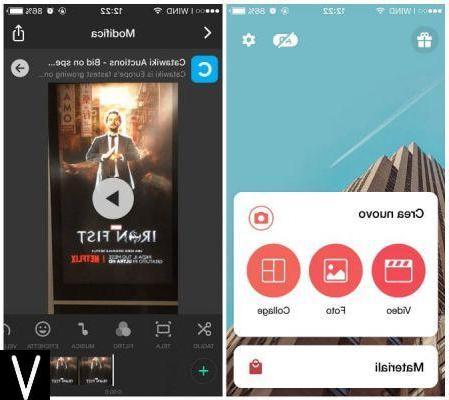
Procurando outros aplicativos pelos quais você possa criar vídeos com música? Não tem problema: leia este meu artigo dedicado, de facto, a aplicações para criar apresentações e verá que não ficará desiludido. Você encontrará vários outros aplicativos úteis para o propósito em questão. Alguns são gratuitos, outros são pagos. Escolha aquele que você acha que pode ser o mais adequado para você e baixe-o imediatamente no seu dispositivo.
Como criar vídeos com música











